рефераты конспекты курсовые дипломные лекции шпоры
- Раздел Полиграфия
- /
- Создание произвольного колонтитула
Реферат Курсовая Конспект
Создание произвольного колонтитула
Создание произвольного колонтитула - раздел Полиграфия, Лекция: Подготовка к печати и печать документа 1. Дважды Щелкните Мышью По Верхнему Или Нижнему Полю Страницы, В Зависимости...
1. Дважды щелкните мышью по верхнему или нижнему полю страницы, в зависимости от создаваемого колонтитула.
2. В поле колонтитула (рис. 13.13) введите необходимую информацию (текст, таблицы, графические объекты и т.п.). При необходимости установите оформление колонтитула.

Рис. 13.13. Создание произвольного колонтитула
3. При необходимости перейдите к нижнему колонтитулу или колонтитулам других разделов.
4. При желании воспользуйтесь стандартными колонтитулами. Для этого в группе Колонтитулы вкладки Работа с колонтитулами/Конструкторщелкните по кнопке Верхний колонтитул или Нижний колонтитул (см. рис. 13.13) и в появившемся списке выберите один из предлагаемых колонтитулов. Следует иметь ввиду, что при выборе стандартного колонтитула будет удалено все ранее введенное содержимое.
5. Выйдите из режима работы с колонтитулами.
Самостоятельно созданный колонтитул можно сохранить как стандартный экспресс-блок в коллекцию стандартных колонтитулов для дальнейшего использования.
1. В режиме работы с колонтитулами выделите содержимое колонтитула.
2. В группе Колонтитулы вкладки Работа с колонтитулами/Конструктор щелкните по кнопке Верхний колонтитул или Нижний колонтитул и в появившемся списке выберите команду Сохранить выделенный колонтитул в коллекцию верхних (нижних) колонтитулов (рис. 13.14).
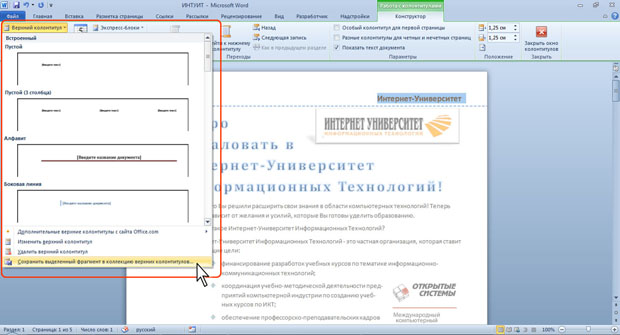
Рис. 13.14. Сохранение произвольного колонтитула для последующего использования
3. В диалоговом окне Создание нового стандартного блока введите название (имя) сохраняемого блока и нажмите ОК (рис. 13.15).
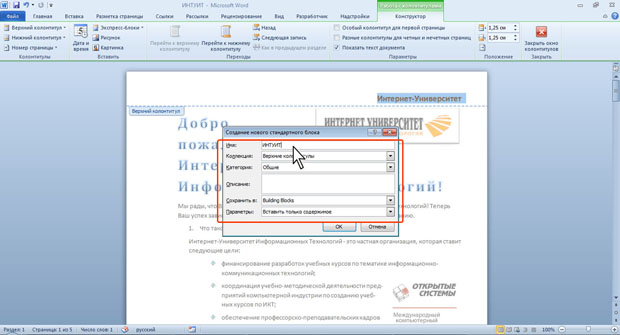
Рис. 13.15. Сохранение произвольного колонтитула в виде стандартного экспресс-блока
– Конец работы –
Эта тема принадлежит разделу:
Лекция: Подготовка к печати и печать документа
Работа с колонтитулами О колонтитулах Колонтитулы могут содержать текст таблицы графические... Создание колонтитулов Вставка стандартного... Создание разных колонтитулов для первой четных и нечетных страниц...
Если Вам нужно дополнительный материал на эту тему, или Вы не нашли то, что искали, рекомендуем воспользоваться поиском по нашей базе работ: Создание произвольного колонтитула
Что будем делать с полученным материалом:
Если этот материал оказался полезным ля Вас, Вы можете сохранить его на свою страничку в социальных сетях:
| Твитнуть |
Хотите получать на электронную почту самые свежие новости?







Новости и инфо для студентов